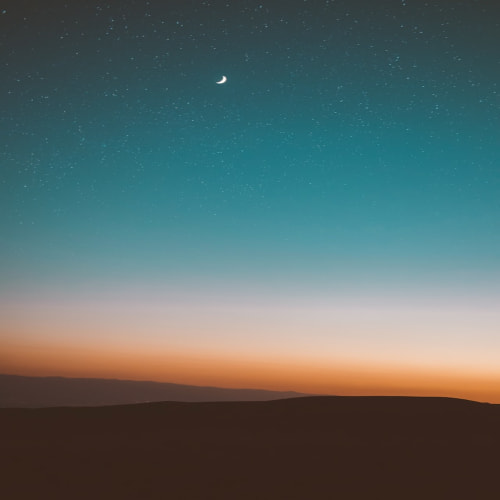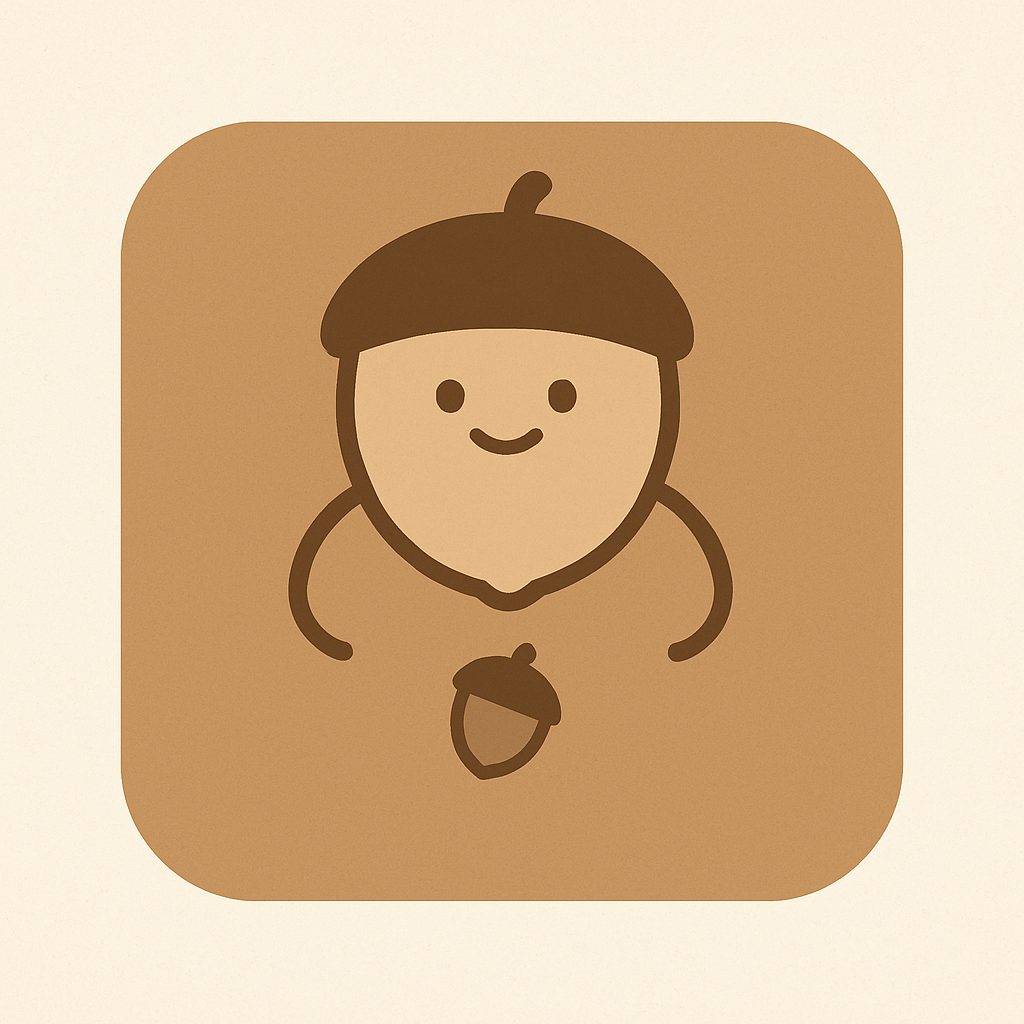1. 내가 설계한 Command pattern 예제제목 : 돌려 돌려 선풍기 Command pattern이란 class나 object들이 상호작용하는 방법과 책임을 분산하는 방법을 정의한 것이다. 여러 가지 행위 관련 pattern을 사용하여 독립적으로 일을 처리하고자 할 때 사용한다. 이번 과제에서 내가 설계한 Command patern예제는 선풍기이다. 선풍기는 바람을 일으키는 기능 이외에 회전이라는 별도의 기능이 따로 있다. 그렇기 때문에 이번 과제인 Command pattern예제로 선정하였다. 선풍기 프로그램의 클래스는 총 7가지이다. 하나하나 살펴보겠다. 1) client클래스client클래스는 프로그램이 처음 시작하는 클래스이다. client클래스에서 바람을 일으키는 button1과 회전을 ..

1. 내가설계한 bridge pattern 예제제목 : 카드결제 시스템bridge pattern이란 새로 추가한 객체의 interface가 기존 시스템에 맞지 않을 경우 새로운 interface를 정의하지 않고 단지 조상 class만을 상속받아 class의 abstract method를 구현하면서 새로운객체가 가진 method와 데이터를 사용하는 것이다. 이번 과제에서 bridge patter의 예제로 카드 결제시스템을 선택하였다. 한 계열사의 인터넷 쇼핑몰에서 해당 계열사의 카드뿐만아니라 새로운 interface인 다른 계열사의 카드를 사용하기 때문에 brigde pattern을 사용해야겠다고 생각했다. 2. 코드 설명 1)client 클래스 client 클래스에서 프로그램이 시작된다. client가 ..

1.autorun.inf파일이란?이동식 매체가 삽입되면 자동으로 특정한 동작을 수행하도록 하는기능을 하는 파일이다. 2. 생성방법생성하는 방법은 메모장에 들어가서 다른이름으로 저장을 한 후 autorun.inf라고 이름을 설정하고 그 파일을 이동식매체(usb,외장하드) 안에 넣으면 된다. 3.autorun.inf파일의 구조 ① [autorun] 오토런파일을 설정하겠다는 하나의 선언문이다 이 단어를 써줘야 오토런파일이 실행된다. ② icon = icon.ico저장매체 연결시 보이는 icon을 설정해주는 파일이다. 위와같이 이미지를 바꿀려면 autorun.inf파일과 icon파일을 동일한 위치에 넣어야한다. ③label=승환저장매체의 이름을 설정한다. ④action=putty.exe저장매체 실행시 자동으로 ..
| 내 블로그 - 관리자 홈 전환 |
Q
Q
|
|---|---|
| 새 글 쓰기 |
W
W
|
| 글 수정 (권한 있는 경우) |
E
E
|
|---|---|
| 댓글 영역으로 이동 |
C
C
|
| 이 페이지의 URL 복사 |
S
S
|
|---|---|
| 맨 위로 이동 |
T
T
|
| 티스토리 홈 이동 |
H
H
|
| 단축키 안내 |
Shift + /
⇧ + /
|
* 단축키는 한글/영문 대소문자로 이용 가능하며, 티스토리 기본 도메인에서만 동작합니다.